كيفية تثبيت Microsoft Edge على جهاز Chromebook؟
Miscellanea / / August 04, 2021
الإعلانات
أصدرت Microsoft للتو الإصدار الأول من Microsoft Edge لنظام التشغيل Linux. هذا يعني عن طريق تمكين Linux على Chromebook ؛ يمكننا استخدام Microsoft Edge على جهاز Chromebook. يبدو من الغريب بعض الشيء استخدام متصفح Microsoft Edge على جهاز Chromebook يعمل بنظام التشغيل Chrome OS ، ولكن هناك خيارًا. إذا كنت تريد استخدام Microsoft Edge على جهاز Chromebook ، فسيخبرك هذا الدليل بكيفية تثبيته.
لا يعد تثبيت متصفح Microsft Edge على Chromebook عملية من خطوة واحدة. هذا احتمال الآن فقط لأن التطبيق متاح لنظام Linux الآن. يمكننا تشغيل التطبيقات المستندة إلى Linux على Chromebook إذا قمنا بإعداد Linux على جهاز Chromebook هذا. لذا ، دعنا نلقي نظرة مفصلة على كيفية إعداد Linux على Chromebook ثم تشغيل Microsoft Edge عليه.

كيفية تثبيت Microsoft Edge على جهاز Chromebook؟
يأتي نظام التشغيل Chrome مع حاوية Linux ، والتي لا تتطلب سوى بضع خطوات ليتم تمكينها. يمكنك العثور على هذا في إعدادات Chromebook نفسها.
الإعلانات
- افتح الإعدادات على جهاز Chromebook.
- انقر فوق علامة تبويب Linux (Beta) في الشريط الجانبي.
- ثم انقر فوق "تشغيل" على الجانب الأيمن من النافذة.
- انقر فوق الزر التالي في النافذة التالية.
- قم بتعيين اسم مستخدم لنظام التشغيل Linux الخاص بك.
- اضبط مقدار التخزين من وحدة التخزين الداخلية التي تريد تخصيصها لنظام Linux.
- ثم أخيرًا انقر فوق تثبيت.
قد يستغرق هذا بعض الوقت حيث سيبدأ التنزيل. بعد الانتهاء من التنزيل وتثبيت Linux في Chromebook ، ستظهر نافذة طرفية. هذا عندما تعلم أن التثبيت كان ناجحًا.
لتثبيت Microsoft Edge على إعداد Linux هذا ، يجب عليك استخدام مثبت Debian ، والذي ستجده في صفحة ويب Microsoft Edge الداخلية.
- اذهب إلى صفحة Microsoft Edge Insider.
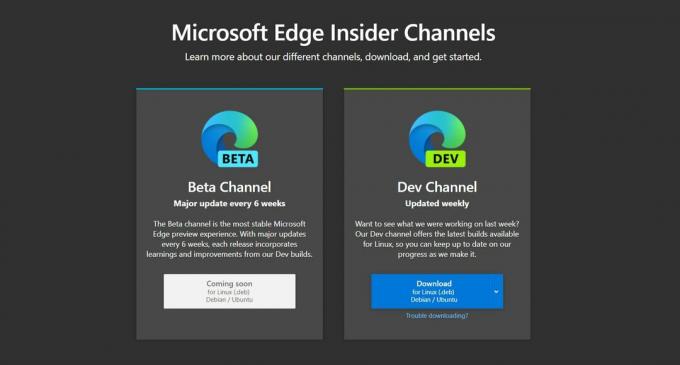
- هنا قم بتنزيل ملف .deb الخاص بإصدار المطور. لا يزال الإصدار المستقر وحتى الإصدار التجريبي على بعد بضعة أسابيع. إذا كنت تريد تجربة أكثر استقرارًا ، فيمكنك إعادة فحص هذه الصفحة للحصول على الإصدار التجريبي والإصدار الثابت من هذا البرنامج.
- بمجرد الانتهاء من تنزيل ملف .deb ، انقر نقرًا مزدوجًا فوقه ، وسترى نافذة منبثقة بها زر التثبيت. إذا كان زر التثبيت غير نشط ، فانقل ملف .deb الذي تم تنزيله إلى قسم "ملفات Linux". ثم حاول النقر المزدوج ، وسيعمل التثبيت الآن.
- بعد الانتهاء من التثبيت ، سترى رسالة منبثقة في الركن الأيمن السفلي من شاشتك.
- افتح الآن مجلد تطبيق Linux ضمن App Drawer ، وسترى Microsoft Edge في هذه القائمة. انقر فوقه ، وسيكون لديك Microsoft Edge يعمل على جهاز Chromebook الخاص بك.
يمكنك الآن اختيار استخدام محطة Linux لتثبيت التطبيق أيضًا ، تمامًا مثل ما نقوم به أثناء تثبيت أي شيء على نظام Linux. ومع ذلك ، قد يكون ذلك صعبًا بالنسبة للمستخدمين الذين ليسوا على دراية بواجهة Linux كثيرًا. للحفاظ على هذا الأمر بسيطًا ، استخدم الطريقة المذكورة أعلاه لاستخدام مثبت deb.
اعتبارًا من الآن ، يتوفر لدينا فقط إصدار المطور للتنزيل. لكن صفحة الويب تقول أنه يمكننا توقع تحديث كل ستة أسابيع ، وهناك رسالة قادمة قريبًا أسفل الإصدار التجريبي. لذلك إذا كنت ترغب في تجربة خالية من الأخطاء تمامًا ، فسيتعين عليك الانتظار بضعة أشهر حتى يتم إصدار الإصدار الثابت بعد أن تصبح النسخة التجريبية رسمية. ستجد رابطًا لتنزيله من نفس صفحة الويب كما كان من قبل.
هذه هي الطريقة التي يمكنك بها تثبيت Microsoft Edge وتشغيله على جهاز Chromebook الخاص بك. إذا كانت لديك أي أسئلة أو استفسارات حول هذا الدليل ، فقم بالتعليق أدناه وسنعاود الاتصال بك. تأكد أيضًا من مراجعة مقالاتنا الأخرى على نصائح وحيل iPhone ،نصائح وحيل Android, نصائح وحيل للكمبيوتر الشخصي، وأكثر من ذلك بكثير لمزيد من المعلومات المفيدة.
الإعلانات
مهووس بالتكنولوجيا يحب الأدوات الجديدة ويحرص دائمًا على معرفة أحدث الألعاب وكل ما يحدث في عالم التكنولوجيا وحوله. لديه اهتمام كبير بأجهزة Android وأجهزة البث.

![كيفية تثبيت Stock ROM على FPT Buk 41 [ملف فلاش للبرامج الثابتة]](/f/8b1d7fd18e427d044d2e7b9d111e3c0e.jpg?width=288&height=384)
![مجموعات البرامج الثابتة للمخزون ZTE nubia V18 [العودة إلى ذاكرة القراءة فقط]](/f/174b17a21ea88decb6d5bb89dff12dbb.jpg?width=288&height=384)
